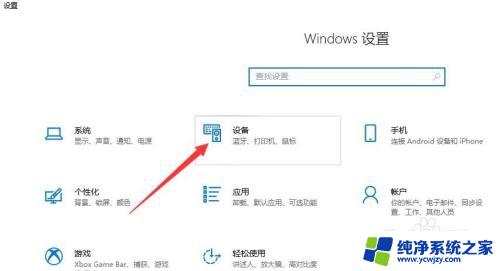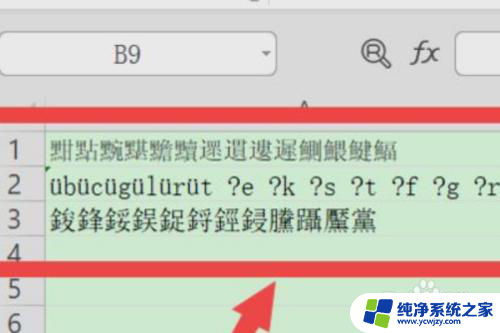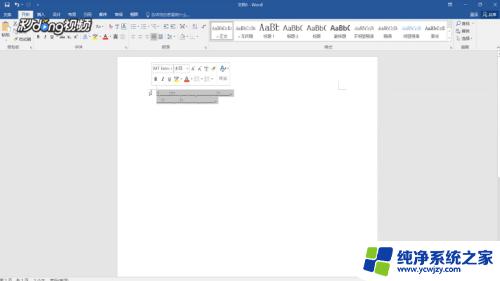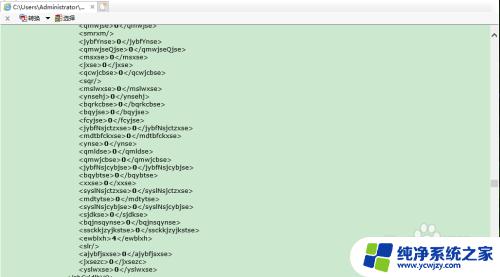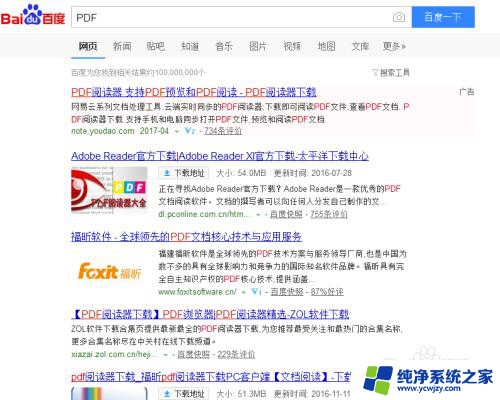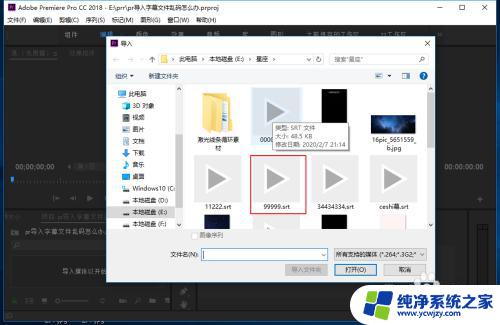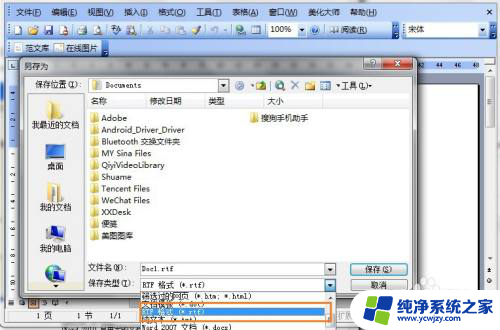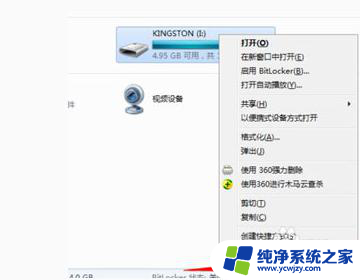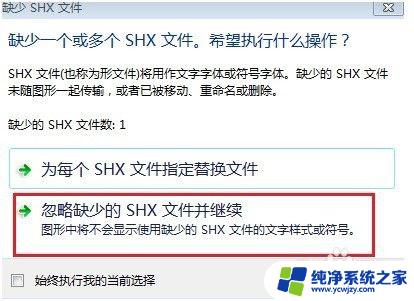ppt打开乱码怎么解决 PPT 乱码问题解决方法
更新时间:2023-07-12 12:02:50作者:xiaoliu
ppt打开乱码怎么解决,当我们打开 PPT 文件时,如果发现其中出现了乱码,就会对我们的工作造成一定的困扰,在遭遇这种情况时,我们该如何快速解决呢?本文将为大家介绍 PPT 出现乱码的原因及解决方法,帮助大家更好地处理这一问题。
方法如下:
1.左上角文件
打开需要的ppt,点击左上角文件。

2.点击选项
点击左下角选项。

3.点击保存
选项中选择保存,点击进入。
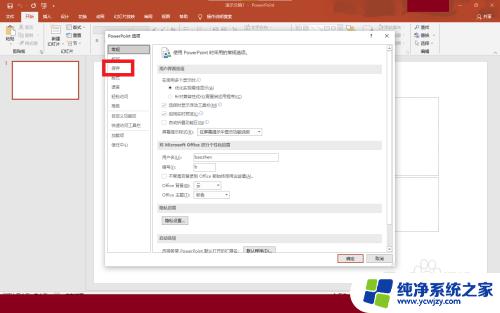
4.字体嵌入文件
点击将字体嵌入文件。
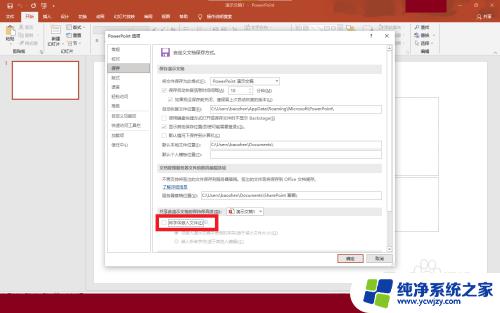
5.点击确定
点击嵌入所有字符,确定。解决ppt乱码问题。
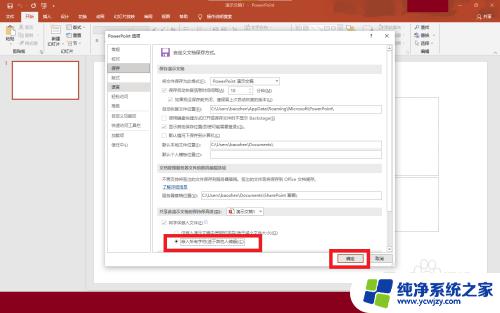
以上便是解决PPT打开乱码问题所需的全部步骤,如果你遇到了这样的情况,可以按照我的操作进行解决,非常简单快速,一步到位。